Opdrachtregelparameters voor verbindingen met extern bureaublad
De functie Remote Desktop Connection ( RSD ) is actief in het Windows -besturingssysteem sinds Windows NT Server 4.0 ; hoewel als een Terminal Server . Met Windows 10 bestaat RSD nu als een ingebouwde zelfstandige app die niet alleen toegankelijk is vanaf Windows 10 -computers, maar ook vanaf grote mobiele besturingssystemen en computerbesturingssystemen zoals Android , iOS, Linux en Mac . RSD wordt door veel bedrijven en firma's gebruikt om computers in het netwerk op afstand te besturen en te bedienen. Het is ook essentieel voor het oplossen van problemen op apparaten waartoe u fysiek geen toegang hebt.
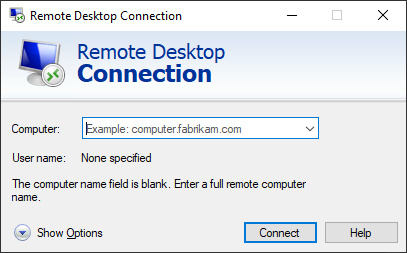
Wat is een verbinding met extern bureaublad(Desktop Connection) ?
Remote Desktop Connection (RSD), vaak afgekort tot Remote Desktop , is een functie die door Microsoft is gemaakt en waarmee een lokale computer een externe pc kan bedienen nadat er verbinding mee is gemaakt via internet of een netwerk.
Simpel(Simply) gezegd, Remote Desktop Connection is de mogelijkheid om verbinding te maken met een andere computer vanaf uw computer en deze te gebruiken.
Voordat we verder gaan, kan elke editie van Windows fungeren als een Remote Desktop Client . Maar om een seizoen op afstand te hosten, heb je een pc met Windows 10 Pro of Enterprise nodig .
We hebben al de verschillende manieren gezien om Remote Desktop Connection(enable Remote Desktop Connection) in Windows 10 in te schakelen . Vandaag zullen we enkele opdrachtregelopties bekijken voor het gebruik van RDP . In plaats van Remote Desktop Connection te starten vanuit het menu Start , kunt u met (Start)Windows 10/8/7(Windows 10) het starten vanuit het zoekvak, vanuit het dialoogvenster Uitvoeren of vanaf een opdrachtregel . (Run)Met deze methoden kunt u aanvullende opdrachtregelparameters gebruiken om te bepalen hoe Verbinding met extern bureaublad(Remote Desktop Connection) eruitziet of zich gedraagt.
Opdrachtregelparameters(Command Line Parameters) voor verbindingen met extern bureaublad(Remote Desktop Connections)
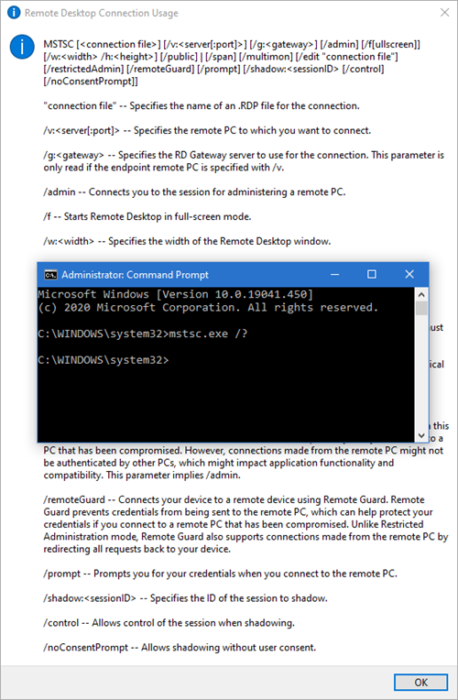
Vanuit het dialoogvenster Uitvoeren of de opdrachtprompt (Run)kunnen(Command Prompt) we zoveel instructies gemakkelijk meenemen. Om alle mogelijke commando's en een korte beschrijving te zien, kun je elk van de onderstaande commando's openen, kopiëren en plakken:
mstsc.exe /?
Dit is de syntaxis-
MSTSC [<connection file>] [/v:<server[:port]>] [/g:<gateway>] [/admin] [/f[ullscreen]] [/w:<width> /h:<height>] [/public] | [/span] [/multimon] [/edit "connection file"] [/restrictedAdmin] [/remoteGuard] [/prompt] [/shadow:<sessionID> [/control] [/noConsentPrompt]]
(Continue)Lees verder om een paar beschrijvingen te zien:
- Telkens wanneer u verbinding maakt met de server, opent Windows een nieuwe gebruikerssessie. U kunt dit voorkomen door een verbinding met de console te openen. Voeg /console toe aan de mstsc
mstsc /console
- Voer de onderstaande opdracht (/f) uit om een externe bureaubladsessie op volledig scherm te openen;
mstsc /f
- Om de naam van de externe computer uit de opdracht op te geven, gebruikt u de onderstaande opdracht (/v);
mstsc /v:computername
Korte beschrijving van de bovenstaande syntaxis(Syntax)
"connection file" – Specificeert de naam van een .RDP-bestand voor de verbinding.
/v:<server[:port]> – Specificeert de externe pc waarmee u verbinding wilt maken.
/g:<gateway> – Specificeert de RD-gatewayserver(RD Gateway) die voor de verbinding moet worden gebruikt. Deze parameter wordt alleen gelezen als de endpoint remote PC is gespecificeerd met /v.
/admin – Verbindt(Connects) u met de sessie voor het beheren van een externe pc.
Als in deze versie van Verbinding met extern bureaublad(Remote Desktop Connection) de functieservice Extern bureaublad-sessiehost(Remote Desktop Session Host) is geïnstalleerd op de externe computer, mstsc /adminwordt het volgende uitgevoerd (alleen voor de huidige verbinding):
- Clienttoegangslicenties voor Remote Desktop Services uitschakelen
- Tijdzone-omleiding uitschakelen
- Omleiding van RD Connection Broker uitschakelen
- Extern bureaublad eenvoudig afdrukken uitschakelen
- Schakelt Plug and Play -apparaatomleiding alleen voor deze verbinding uit.
- Wijzigt het thema van de externe sessie in Windows Classic View (indien beschikbaar) alleen voor deze verbinding.
/f – Start Extern bureaublad(Starts Remote Desktop) in de modus Volledig scherm.
/w:<width> – Specificeert de breedte van het Remote Desktop - venster.
/h:<height> – Specificeert de hoogte van het Remote Desktop - venster.
/public– Voert Remote Desktop(Runs Remote Desktop) uit in de openbare modus.
/span – Stemt(Matches) de breedte en hoogte van het externe bureaublad af op het lokale virtuele bureaublad, indien nodig verspreid over meerdere monitoren. Om over monitoren te spannen, moeten de monitoren worden gerangschikt om een rechthoek te vormen.
/multimon – Configureert de lay-out van de sessiemonitor voor Extern bureaublad - (Remote Desktop) services om identiek te zijn aan de huidige configuratie aan de clientzijde.
/edit – Opent het opgegeven .RDP-verbindingsbestand om te bewerken.
Met de Remote Desktop Connection heeft u alleen toegang tot computers in uw netwerk. U kunt slechts één externe desktopverbinding op Windows 10 tegelijk gebruiken, dwz één externe gebruiker per Windows .
Een pc met Windows 10 -servereditie kan echter externe sessies(Sessions) voor verschillende gebruikers tegelijkertijd uitvoeren.
Lees volgende:(Read next:) Windows 10 Remote Desktop gebruiken in Windows Home(use Windows 10 Remote Desktop in Windows Home) (RDP).
Related posts
Verhoog het aantal Remote Desktop-verbindingen in Windows 11/10
Extern bureaublad inschakelen met de opdrachtprompt of PowerShell
Windows-sleutel blijft hangen na overschakelen van Extern bureaublad-sessie
Kan niet kopiëren en plakken in Remote Desktop Session in Windows 10
Er is een authenticatiefout opgetreden, de gevraagde functie wordt niet ondersteund
Extern bureaublad inschakelen op Windows 10 in minder dan 2 minuten
Verbinding met extern bureaublad inschakelen en gebruiken in Windows 11/10
Extern bureaublad configureren via router
Geen Extern bureaublad-licentieservers; Sessie op afstand verbroken
Om op afstand in te loggen, moet u zich aanmelden via Remote Desktop Services
Extern bureaublad-services veroorzaakt hoge CPU in Windows 11/10
RDP-verbinding wordt verbroken wanneer u Geluid op Extern bureaublad inschakelt
Een Windows-pc bedienen met Remote Desktop voor Mac
Fix Remote Desktop Error Code 0x204 op Windows 11/10
Verbind iPhone met Windows 10 pc met Microsoft Remote Desktop
De aanmeldingspoging is mislukt tijdens het verbinden van Extern bureaublad
Fix Remote Desktop kan de computerfout niet vinden in Windows 11/10
Fix Remote Desktop-verbindingsproblemen en fouten op Windows 11/10
Ammyy Admin: Portable Secure Zero-Config Remote Desktop Software
Maak een snelkoppeling naar Remote Desktop Connection in Windows 11/10
